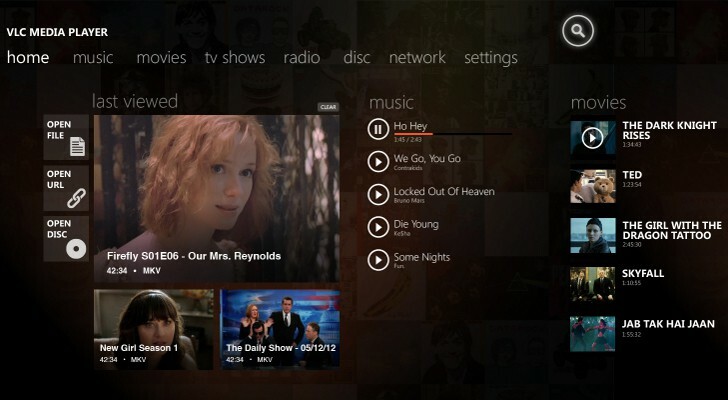Ändern Sie Ihr beschädigtes Benutzerprofil und wechseln Sie zu einem anderen
- Windows Powershell ist ein leistungsstarkes Tool zum Ausführen von Befehlen, aber manchmal liefern diese Befehle möglicherweise nicht die erwarteten Ergebnisse.
- Wenn kürzlich Probleme mit dem Befehl „Add-appxpackage“ aufgetreten sind, kann dies daran liegen, dass Sie ein beschädigtes Benutzerprofil verwenden.
- Der Wechsel zu einem neuen Profil ist eine schnelle Problemumgehung. Möglicherweise möchten Sie jedoch den SFC-Scan ausführen, um das Problem vollständig zu beheben.

XINSTALLIEREN, INDEM SIE AUF DIE DOWNLOAD-DATEI KLICKEN
- Laden Sie das PC-Reparaturtool Restoro herunter das kommt mit patentierten Technologien (Patent vorhanden Hier).
- Klicken Scan starten um Windows-Probleme zu finden, die PC-Probleme verursachen könnten.
- Klicken Alles reparieren um Probleme zu beheben, die die Sicherheit und Leistung Ihres Computers beeinträchtigen.
- Restoro wurde heruntergeladen von 0 Leser diesen Monat.
Das Add-appxpackage ist Teil einer Befehlszeile, die zum Neuinstallieren von Anwendungen auf Windows-Geräten verwendet wird. Dies ist eine schnellere und unkompliziertere Methode für Benutzer, die die Leistungsfähigkeit der Eingabeaufforderungs- und Powershell-Dienstprogramme zu schätzen wissen.
Es scheint jedoch, dass die Ausführung des Befehls nicht die gewünschten Ergebnisse bringt und Benutzer mit einem Problem konfrontiert werden add-appxpackage: Bereitstellung fehlgeschlagen mit hresult: 0x80073cf6, Paket konnte nicht registriert werden Nachricht.
Warum tritt der Fehler „Add-appxpackage Deployment Failed With Hresult“ auf?
Wenn Sie versuchen, den Befehl „Neuinstallation einer App“ auszuführen, dieser jedoch weiterhin ein fehlgeschlagenes Ergebnis zurückgibt, sind nachfolgend einige mögliche Ursachen aufgeführt:
- Beschädigte Dateien – Es besteht die Möglichkeit, dass einer oder mehrere Ihrer Systemdateien sind möglicherweise beschädigt und verhindert, dass andere Vorgänge stattfinden.
- App-Reste – Bei der Deinstallation einer App bleiben oft einige zurück Softwarereste, die entfernt werden müssen B. die Installationsdateien und Registrierungseinträge der Anwendung, die den Erfolg der Neuinstallation verhindern.
- Inkompatible Software – Einige Software ist möglicherweise nicht mit Ihrem Betriebssystem kompatibel. Dies ist ein häufiges Problem, da viele verschiedene Arten von Software zur Verfügung stehen.
- Beschädigtes Benutzerprofil – Wenn die Das Benutzerprofil auf Ihrem Computer ist beschädigt Dann kann es sein, dass einige Programme nicht ordnungsgemäß ausgeführt werden.
- Probleme mit Windows Update – Wenn Sie kürzlich neue Updates installiert haben und dieses Problem bemerkt haben, könnte es sich um ein problematisches Update handeln. Sie können wählen deinstallieren Sie die Updates oder prüfen Sie, ob es neuere Updates zur Behebung des Fehlers gibt.
Dieser Fehler betrifft nicht nur Windows, da auch Xbox-Benutzer Bedenken geäußert haben, nachdem der Xbox-Live-Fehlercode 0x80073cf6 auf ihren Konsolen angezeigt wurde, insbesondere nach der Installation eines Spiels.
Wie behebe ich, dass die Bereitstellung mit Hresult fehlgeschlagen ist?
Versuchen Sie Folgendes, bevor Sie erweiterte Lösungen durchführen:
- Überprüfen Sie den Befehl noch einmal und stellen Sie sicher, dass Sie ihn richtig eingeben.
- Schließen Sie alle Hintergrund-Apps.
- Starten Sie Ihren PC neu und hier erfahren Sie, was zu tun ist, wenn Ihr Computer startet nicht neu.
1. Führen Sie die Windows Store-Problembehandlung aus
- Schlagen Sie die Windows Taste und klicken Sie auf Einstellungen.

- Klicke auf System dann im linken Bereich Fehlerbehebung im rechten Bereich.

- Wählen Andere Fehlerbehebungen.
- Scrollen Sie nach unten, suchen Sie Windows Store-Apps und klicken Sie auf Laufen Taste.

Durch Ausführen der Problembehandlung für Windows Store-Apps können Sie Fehler im Zusammenhang mit Microsoft identifizieren Store, damit Sie feststellen können, ob das Problem bei der App, die Sie installieren möchten, oder beim Store liegt.
2. Führen Sie die DISM- und SFC-Scans aus
- Schlagen Sie die Windows Schlüsselart cmd in der Suchleiste und wählen Sie Als Administrator ausführen.

- Geben Sie ein und Eingeben den folgenden Befehl:
DISM.exe /Online /Restorehealth - Warten Sie, bis der Befehl ausgeführt wird, und geben Sie dann den nächsten ein:
sfc /scannow
Expertentipp:
GESPONSERT
Einige PC-Probleme sind schwer zu lösen, insbesondere wenn es um fehlende oder beschädigte Systemdateien und Repositorys Ihres Windows geht.
Stellen Sie sicher, dass Sie ein spezielles Werkzeug verwenden, z Festung, das Ihre beschädigten Dateien scannt und durch die neuen Versionen aus dem Repository ersetzt.
Wenn das Problem beschädigte oder fehlende Dateien waren, kann der SFC-Scan dieses Problem beheben. Die Befehle DISM und SFC sind zwei nützliche Tools, die Ihnen bei der Reparatur Ihres Systems und der Behebung dieses Problems helfen können.
Der DISM-Scan sucht nach Problemen mit Ihren Systemdateien und behebt diese, falls vorhanden. Der System File Checker-Scan stellt sicher, dass alle erforderlichen Systemdateien vorhanden sind und ordnungsgemäß funktionieren.
Wenn Sie Bedenken haben, den SFC- und DISM-Scan selbst durchzuführen, können Sie eine automatische Alternative verwenden, da diese Ihren PC nach beschädigten Dateien durchsucht und in der Datenbank fehlerfreie Ersatzdateien findet.

Restoro
Beheben Sie diesen Fehler ganz einfach, indem Sie Ihre Systemdateien mit diesem praktischen Tool reparieren.3. Setzen Sie die Windows Update-Komponenten zurück
- Schlagen Sie die Windows Schlüsselart Power Shell in der Suchleiste und wählen Sie Als Administrator ausführen.

- Geben Sie die folgenden Befehle ein und drücken Sie Eingeben nach jedem:
net stop wuauservnet stoppt cryptSvcNetzstoppbitsren C:\Windows\SoftwareDistribution SoftwareDistribution.oldren C:\Windows\System32\catroot2 Catroot2.oldNettostart wuauservnet cryptSvc startenNettostartbitsNetsh Winsock zurückgesetzt - Starten Sie Ihren PC neu.
- So deaktivieren Sie Bitdefender vorübergehend (oder dauerhaft)
- Winsock-Fehler 10054: Häufige Ursachen und wie man ihn behebt
4. Suchen Sie nach Windows-Updates
- Schlagen Sie die Windows Taste und klicken Sie auf Einstellungen.

- Wählen Windows Update und klicken Sie auf Auf Updates prüfen.

- Laden Sie es herunter und installieren Sie es, falls verfügbar.
5. Erstellen Sie ein neues Benutzerprofil
- Schlagen Sie die Windows + R Tasten zum Öffnen Laufen Befehl.
- Typ netplwiz und drücke Eingeben.
- Klicken Hinzufügen im Benutzerkonten Fenster.
- Wählen Ohne Microsoft-Konto anmelden (nicht empfohlen).

- Klick auf das Lokales Konto Taste.

- Geben Sie einen Benutzernamen und ein Passwort (optional) für das neue Benutzerkonto sowie einen Hinweis ein, falls Sie ein Passwort festlegen. Wenn Sie fertig sind, klicken Sie auf Nächste.

- Klicke auf Beenden um das lokale Konto zu erstellen.
Sollten alle diese Maßnahmen scheitern, sollten Sie als letzten Ausweg darüber nachdenken deinen PC zurücksetzen. Dadurch werden alle auf Ihrem Computer gespeicherten Dateien gelöscht und das Betriebssystem auf die Werkseinstellungen zurückgesetzt. Wenn Sie sich entscheiden, Ihren PC zurückzusetzen, empfehlen wir Erstellen einer Sicherungskopie Ihrer Dateien bevor Sie Ihren PC zurücksetzen.
Für den 0x80073cf6 Xbox One-Fix könnten gegebenenfalls dieselben oben aufgeführten Lösungen verwendet werden. Andernfalls überprüfen Sie die Status des Xbox Live-Servers oder setzen Sie Ihre Konsole zurück.
Es gibt eine Menge anderer Microsoft Store-Fehler Sie könnten auf diese Probleme stoßen. Schauen Sie sich also gerne unsere ausführliche Anleitung zur Lösung dieser Probleme an.
Teilen Sie uns im Kommentarbereich unten mit, ob Sie dieses Problem lösen konnten.
Treten immer noch Probleme auf?
GESPONSERT
Wenn die oben genannten Vorschläge Ihr Problem nicht gelöst haben, kann es sein, dass auf Ihrem Computer schwerwiegendere Windows-Probleme auftreten. Wir empfehlen die Wahl einer All-in-One-Lösung wie Festung um Probleme effizient zu beheben. Klicken Sie nach der Installation einfach auf Anzeigen und Reparieren Taste und dann drücken Starten Sie die Reparatur.